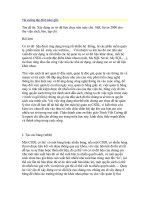Dựng domain controller trên máy DNS1
Bạn đang xem bản rút gọn của tài liệu. Xem và tải ngay bản đầy đủ của tài liệu tại đây (3.26 MB, 57 trang )
I. Dựng domain controller trên máy DNS1 với domain là thuctap.com.vn
1.Khái niệm domain controller : DC là bộ điều khiển đóng vai trò rất quan trọng
trong mạng windows.Một domain là tập hợp các tài khoản người dùng và tài
khoản máy tính được nhóm lại với nhau để quản lý 1 cách tập trung
Chức năng : công việc quản lý dành cho DC nhằm giúp việc khai thác tài nguyên
trở nên dễ dàng hơn
2.Các bước tiến hành nâng cấp lên DC:
Click phải lên My Network Places chọn Properties, click phải lên card Lan chọn
Properties, chọn TCP/IP Properties, khai báo IP như sau:
IP Address: 192.168.1.250
Default Gateway: 192.168.1.1
Prefered DNS server: 192.168.1.250
CÀI ĐẶT DOMAIN :
1. Start – Run
2. Nhập lệnh DCPROMO
3. Nhấn Next
4.
5. Chọn Domain Controller for a New Domain
6. Chọn : Domain in new Forest: Tạo domain trong 1 forest mới
7. Nhập DNS đầy đủ: THUCTAP.COM.VN
8. Hộp thoại NESTBIOS Domain Name: cho biết tên Domain theo chuẩn
NetBios (để tương thích với các máy WindowsNT): THUCTAP
9. Hộp thoại Database and Log Location: Cho biết vị trí lưu trữ CSDL
10. Chọn:
-
Permission Compatible with pre-Windows 2000 Server: Nếu trong hệ
thống có các server sử dụng HĐH phiên bản trước Windows 2000
-
Permission Compatible only with Windows 2000 Server or Windows
Server 2003: Nếu trong hệ thống chỉ toàn các server sử dụng HĐH
Windows 2000 hoặc Windows 2003
11. Chỉ định mật khẩu trong trường hợp Server phải khởi động vào chế độ
Directory Services Restore Mode (có thể để trống)
12. Finish và Khởi động lại máy .
II. Cấu hình DNS server , tạo Forward Lookup Zones, Reverse Lookup Zones
1.Cài đặt DNS
- Cài DNS trên 1 máy
- Cần thiết lập lại địa chỉ IP cho máy
- Tạo các vùng và tạo 1 zone mới
2.Các bước cấu hình DNS:
1. Đặt Prefer DNS là IP của máy DNS1
IP Address: 192.168.1.250
Default Gateway: 192.168.1.1
Prefered_DNS_server:192.168.1.250
2. Vào Start -> Run gõ lệnh DNSMGMT.MSC để vào DNS
Hoặc
vào
program
Administrative
tools
DNS
3. Tạo Forward Lookup Zone
- Sau đó Click chuột phải vào Forward Lookup Zone chọn Newzone.
- Chọn Next trên hộp thoại Welcome to New Zone Wizard.
- Chọn Zone Type là Primary Zone -> Next.
- Chọn Forward Lookup Zone -> Next.
- Chỉ định Zone Name để khai báo tên Zone (thuctap.com.vn), chọn Next.
- Từ hộp thoại Zone File, ta có thể tạo file lưu trữ cơ sở dữ liệu cho Zone
(zonename.dns) hay ta có thể chỉ định Zone File đã tồn tại sẵn ( Tất cả các file
này được lưu lại tại %systemroot%\system32\dns), tiếp tục chọn Next.
- Hộp thoại Dynamic Update để chỉ định zone chấp nhận Secure Update, chọn
Allow both nonsecure and secure dynamic updates, chọn Next.
- Chọn Finish để hoàn tất.
4. Tạo Reverse Lookup Zone
Sau khi ta hoàn tất quá trình Zone thuận ta sẽ tạo Zone nghịch (Reverse Lookup
Zone) để hỗ trợ cơ chế phân giải địa chỉ IP thành tên máy (Hostname).
Để tạo Reverse Lookup Zone ta thực hiện trình tự các bước sau:
- Chọn tên của DNS server, click chuột phải chọn New Zone
- Chọn Next trên hộp thoại Welcome to New Zone Wizard.
- Chọn Zone Type là Primary Zone -> Next.
- Chọn Reverse Lookup Zone -> Next.
- Gõ phần địa chỉ mạng (NetID) của địa chỉ IP trên Name Server -> Next.
Network ID: 192.168.1
- Tạo mới hay sử dụng tập tin lưu trữ cơ sở dữ liệu cho zone ngược, sau đó
chọn Next.
- Hộp thoại Dynamic Update để chọn chỉ định zone chấp nhận Sercure Update,
nonsecure Update hay không sử dụng Dynamic Update, chọn Next.
- Chọn Finish để hoàn tất.
5. Vào Start -> Run CMD -> gõ lênh Ipconfig/registerDNS:
(Làm bước này bên máy khách )
6. Tạo Record A và PRT phân giải cho máy DNS server: Mở cửa sổ DNS
(DNSMGMT.MSC), click chuột phải vào thuctap.com.vn chọn New Host A, ô
Name đặt là DNS1, IP address đặt là 192.168.1.250, đánh dấu chọn Create
associated pointer (PTR) record, nhấn Add Host Done.
7. Tạo Resource Record (RR).
Sau khi ta tạo zone thuận và zone nghịch , mặc định hệ thống sẽ tạo hai resource
record NS và SOA.
Tạo RR A.
Để tạo RR A để ánh xạ hostname thành tên máy, để làm việc này Click chuột
Forward Lookup Zone, sau khi click chuột phải vào tên Zone/ New Host, sau đó ta
cung cấp một số thông tin về Name, IP address, sau đó chọn Add Host.
Chọn Create associated pointer (PTR) record để tạo RR PTR trong zone nghịch.
Tạo RR CNAME
Trong trường hợp ta muốn máy chủ DNS server vừa có tên dns1.thuctap.com.vn
vừa có tên ftp.thuctap.com.vn , www.thuctap.com.vn, mail.thuctap.com.vn, để
phản ánh đúng chức năng là một DNS server, FTP, Mail Server, Web server… để
tạo RR Alias ta thực hiện như sau:
-
Click chuột Forward Lookup Zone, sau đó Click chuột phải vào tên Zone /
New Alias (CNAME) sau đo ta cung tấp một số thông tin về:
-
Alias Name: Chỉ định tên Alias ( ftp, mail, www).
-
Full qulified domain name (FQDN) for target host: chỉ định tên host muốn
tạo Alias ( ta có thể gõ tên host vào mục này hoặc chọn nút Browse sau đó
chọn tên host).
8. Kiểm tra hoạt động dịch vụ DNS.
Sau khi ta hoàn tất quá trình zone thuận, zone nghịch, và mô tả một số RR cần
thiết. Muốn kiểm tra quá trình hoạt động của dịch vụ DNS ta thực hiện các bước
sau:
Khai báo Resoler:
Để chỉ định rõ DNS Client biết địa chỉ máy DNS Server hỗ trợ việc phân giải tên
miền
Để thực hiện khai báo Resolver ta chọn Start/ Settings / Network Connections/
Chọn Properties của Local Area Connection / Chọn Properties của Internet
Control (TCP/IP), sau đó chỉ định hai thông số.
-
Referenced DNS server: Địa chỉ của máy chủ Primary DNS Server
(192.168.1.250).
-
Alternate DNS Server: Địa chỉ của máy DNS dự phòng hoặc máy chủ
DNS thứ hai ( 192.168.1.251).
Cần tìm hiểu một vài tập lệnh của công cụ nslookup.
>set type=<RR_Type>
Trong đó <RR_Type> là loại RR mà ta muốn kiểm tra, sau đó gõ tên của RR hoặc
miền cần kiểm tra.
>Set type=any: Để xem mọi thông tin về RR trong miền, sau đó ta gõ
III. Cài và cấu hình DHCP server trên máy Server.
1.DHCP là gì?
DHCP là viết tắt của Dynamic Host Configuration Protocol, là giao thức
Cấu hình Host Động được thiết kế làm giảm thời gian chỉnh cấu hình cho
mạng TCP/IP bằng cách tự động gán các địa chỉ IP cho khách hàng khi họ
vào mạng. Dich vụ DHCP là một thuận lới rất lớn đối với người điều hành
mạng
2. CÀI ĐẶT DHCP:
1. Vào Start -> Run gõ lệnh APPWIZ.CPL để vào Add Remove Program, chọn
Add Remove Window Component, chọn Network Services ấn Detail chọn DCHP
ấn Next, chỉ source Window2k3, để cài DHCP.
2. Vào Start -> Run gõ lệnh DHCPMGMT.MSC đề vào DHCP, click phải lên
DHCP chọn Manage authorized servers.
3. Ấn Authorize, nhập vào IP của máy Server, OK, OK.
4. Chọn server ấn Next, hoàn tất Authorized Server.
5. Click phải lên server chọn New Scope nhập Scope Name ấn Next.
6. Nhập Start IP, End IP Next
-
Start IP addrest: 172.168.1.1
-
End IP addrest: 172.168.1.254
7. Nhập vào dãy IP loại trừ Next, Next
-
Start IP addrest: 172.168.1.1
-
End IP addrest: 172.168.1.10
8. Chọn Option Yes, I want … Next
9. Nhập IP của ADSL 172.168.1.1 , Next.
10. Nhập IP của DNS Server 172.168.1.250 ấn Next.
11. Màn hình WinS ấn Next, chọn Option Yes, I want to active… Next, Finish.
Hoàn tất việc cài DHCP.
IV. JOIN TẤT CẢ CÁC MÁY CLIENT “NHOM1, NHOM2” VÀO
DOMAIN THUCTAP.COM.VN DÙNG IP ĐỘNG
1. Tại máy nhom1 và nhom2 vào start run gõ cmd -> ra cửa sổ command gõ
ipconfig /renew xin ip từ máy DHCP , ipconfig /all, nslookup để test DNS.
2. Click phải vào computer chọn properties chọn change settingsấn change,
chọn options Domain nhập vào THUCTAP.COM.VN ok Nhập user + pass
adminstrator
restart
lại
máy
Join
domain
.
Máy trạm dựa trên tên miền mà bạn đã khai báo để tìm đến Domain Controller
gần nhất và xin gia nhập vào mạng, Server sẽ yêu cầu bạn xác thực với một tài
khoản người dùng cấp miền có quyền quản trị.
Sau khi xác thực chính xác và hệ thống cấp nhận máy trạm này gia nhập vào miền
thì hệ thống xuất hiện thông báo thành công và yêu cầu bạn reboot máy lại để
đăng nhập vào mạng.
Đến đây, bạn thấy hộp thoại Log on to Windows mà bạn dùng mỗi ngày có vài
điều khác, đó là xuất hiện mục Log on to, và cho phép bạn chọn một trong hai
phần: THUCTAP, This Computer. Bạn chọn mục THUCTAP khi bạn muốn
đăng nhập vào miền, nhớ rằng lúc này bạn phải dùng tài khoản người dùng cấp
miền. Bạn chọn mục This Computer khi bạn muốn logon cục bộ vào máy trạm
nào và nhớ dùng tài khoản cục bộ của máy.
MAIL SERVER
I. Các bước cài đặt MAIL SERVER
Bước 1:Sau khi cài đặt domain controller ,Cài đặt DNS server, Tạo
Zones,Cấu hình DHCP xong. Ta chuột phải vào My Network Places và chọn
TCP/IP properties, trước đó ta đã khai báo IP:
-IP Address: 192.168.1.195
-Default Gateway: 192.168.1.1
-Prefered DNS server: 192.168.1.250
Chuột phải vào computer properties change settings change, chọn
options Domain, nhập vào thuctap.com.vn ok.Sau đó nhập user :adminstrator
và pass: thuctaprestart lại máy Join domain xong.
Bước 2:Cài đặt IIS
1.IIS( Internet Information Services)
Microsoft Internet Information Services(các dịch vụ cung cấp thông
tin Internet )là các dịch vụ dành cho máy chủ chạy trên nền hệ diều hành
Window nhằm cung cấp và phân tán các thông tin lên mạng ,nó bao gồm
nhiều dịch vụ khác nhau như Web server,FTP server,…
2.Các bước cài đặt IIS
Click Start Control Panel Add/Remove ProgramAdd/Romove
Windows Components.
Ở cửa sổ kế tiếp,tích dấu vào mục Internet Information Services (IIS)
- Nhấn Next để cài đặt.
-Cho đĩa Windows server 2003 vào ổ đĩa.
-Nhấn OK Finish.
Bước 3:Cài đặt Mdeamon.
Chọn thư mục chứa Mdeamon 10.1.1 Click chuột vào file md_en.exe để cài
đặt.
-Khi đó xuất cửa sổ Welcome To Mdeamon!
Next để tiếp tục.
-Đến cửa sổ License Agreement
-Tích vào I have read and Iagree with all the tems of this license agreement.
Next.
-Hộp thoại Select Destination Directory
-Yêu cầu chọn đường dẫn (để mặc định C:\Mdaemon)
OK Next.
-Đến Installation Type:
-Chọn vào ổ chứa keygen.exe
Click chuột vào file keygen.exe.Sẽ hiện ra cửa sổ Alt-NMDaemon v10.0 serial
number keygen.
Generate SN.Rồi copy key và dán vào Registration key .
Next
Nhập Registration key:
Next
Hộp thoại Registration Information:
-Your name: Mail
-Company name: THUC TAP
-Vaild email address:
-Contry: Viet Nam
Next
-Domain name: điền thuctap.com.vn
Full name(ex:Frank Thomas): van tien son
Mailbox(ex:Frank-don’t include a domain name): admin
Passoword(ex:SwordFish-no spaces):
Next
-Tài khoản người quản lý có quyền tạo user và sửa đổi.
- Địa chỉ DNS chính – IP Address máy server DNS1: